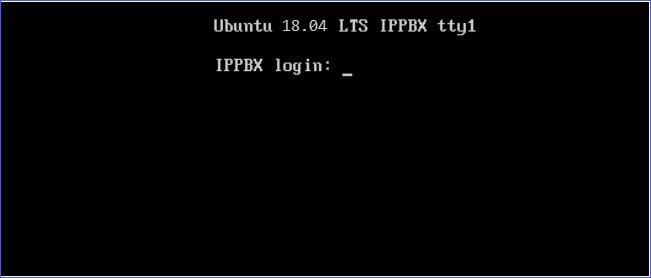安装 千量级 IPPBX 系统
Yeastar 千量级 IPPBX 系统支持通过 USB 安装在电脑或安装 PBX 系统在虚拟机。
安装方式
你可以使用以下任意一种方式安装Yeastar 千量级 IPPBX 系统:
- 使用 U 盘安装
使用 U 盘驱动器安装 IPPBX 系统之前,你需要先将 千量级 IPPBX 镜像文件写入到 U 盘中。
- 在虚拟机上安装
以下安装过程以虚拟机安装为例,通过 U 盘安装系统的步骤与下列步骤一致。
步骤一、设置安装向导使用的语言
当界面提示选择安装向导的语言时,开始进行软件安装。
- 选择安装向导使用的语言,此处选择 English。
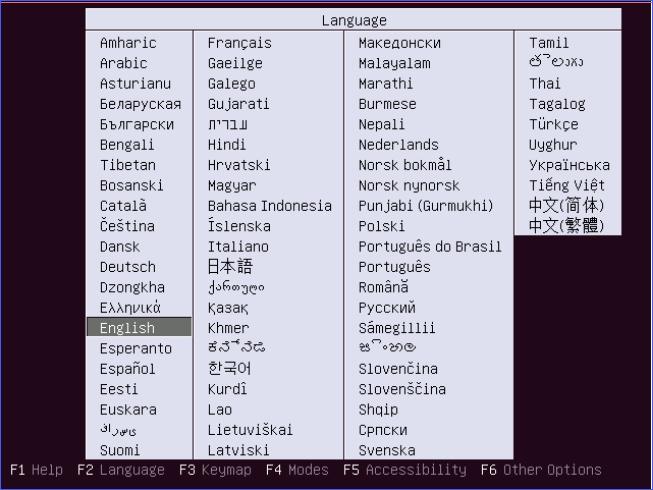
- 选择 Install Ubuntu Server。
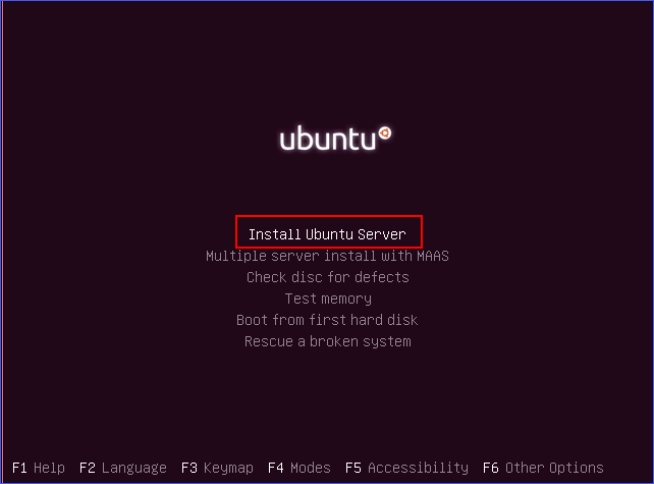
- 选择 Yes 继续使用当前语言安装 IPPBX 系统。
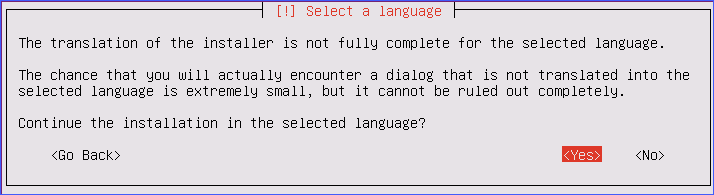
步骤 二、配置键盘
- 选择 No,不做键盘布局检测。
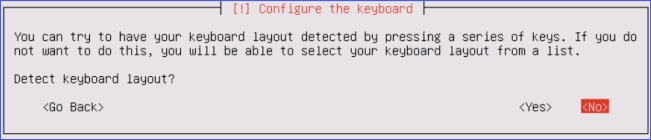
- 选择键盘布局所属的国家。
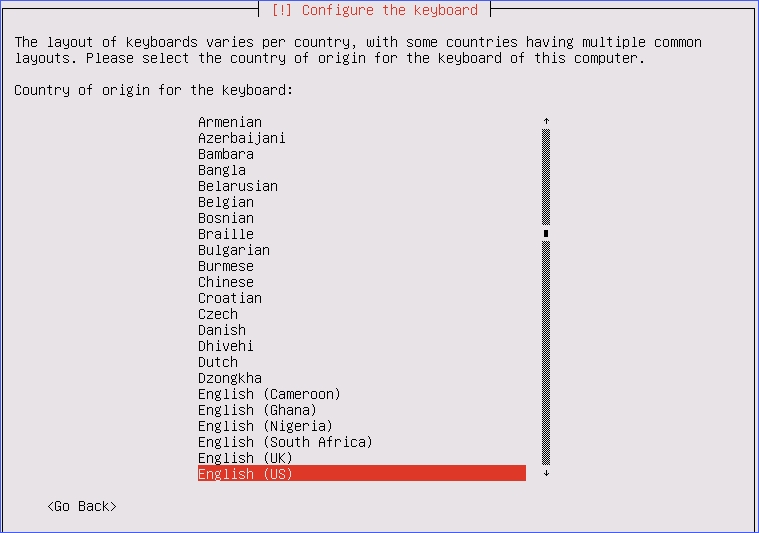
- 选择与本机匹配的键盘布局。
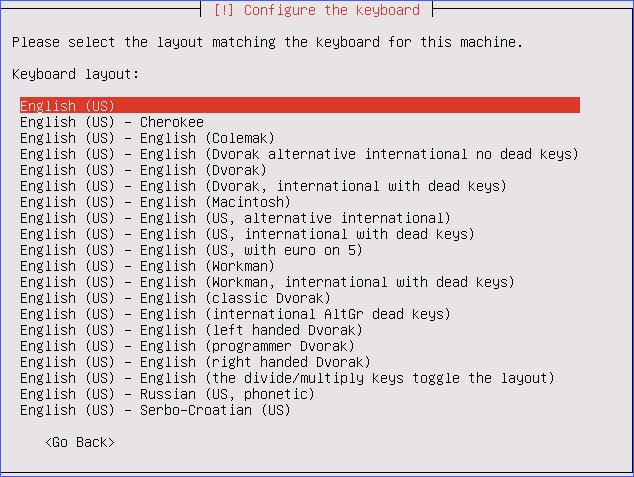
步骤三、创建磁盘分区
- 选择 Manual 的分区方法。
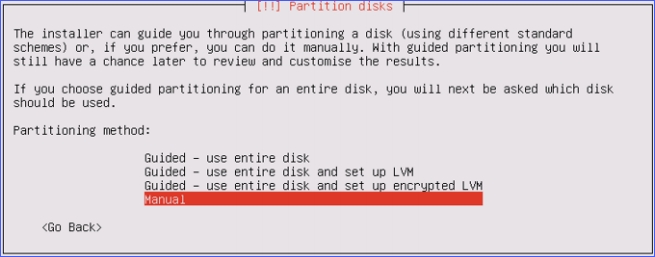
- 选择虚拟机磁盘。
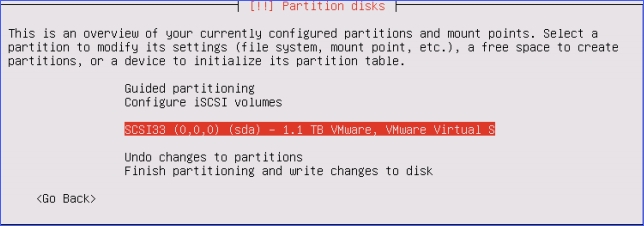
- 选择 Yes 创建新的空分区表。
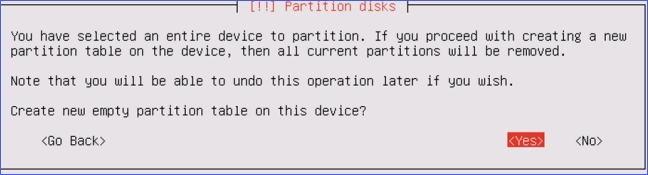
- 创建分区一:系统根文件目录
- 选择 FREE SPACE 创建新分区一。
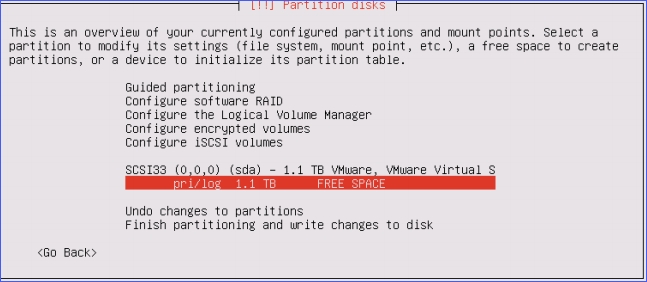
- 选择 Create a new partition。
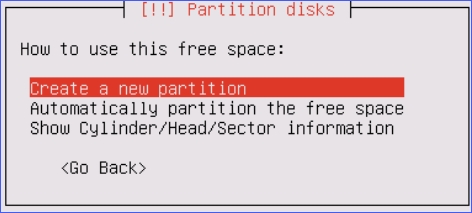
- 设置分区空间大小。
磁盘空间大小建议:50 GB。
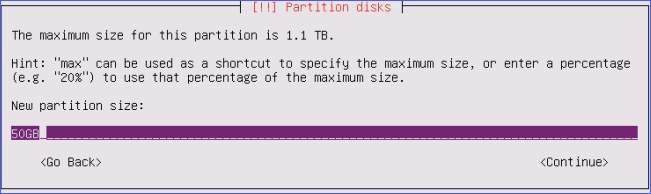
- 选择新分区类型为 Primary (主分区)。
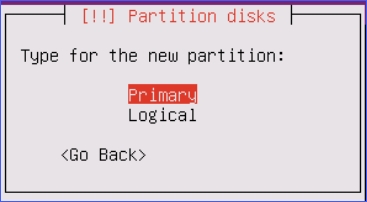
- 选择新分区的位置为 Beginning,将新分区建在可用空间的首部。
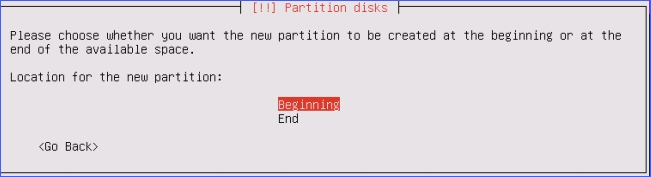
- 为分区一设置 Use as 和 Mount
point,然后选择 Done settings up the
partition。
- Use as:Ext4 日志文件系统
- Mount point:/
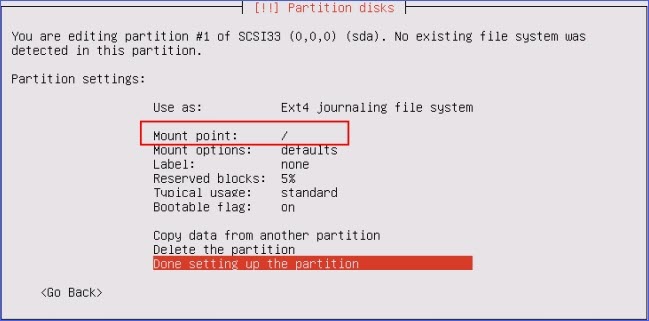
- 选择 FREE SPACE 创建新分区一。
-
创建分区二:home
目录,用于存储文件以及录音等数据。
- 选择 FREE SPACE 创建新分区二。
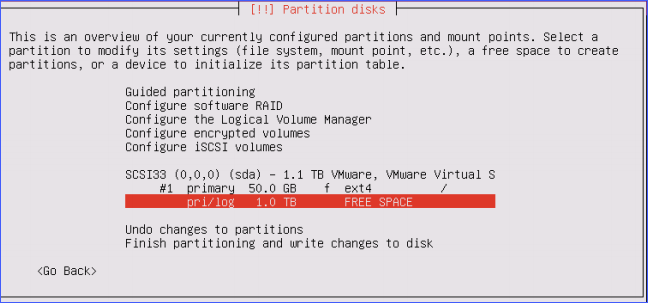
- 选择 Create a new partition。
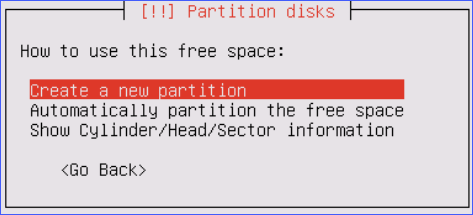
- 设置分区空间大小。注:
- 1 GB 的空间可以存储 1000 分钟录音。
- 如需存储较多的录音或其他文件,建议为该分区设置较大的空间大小。
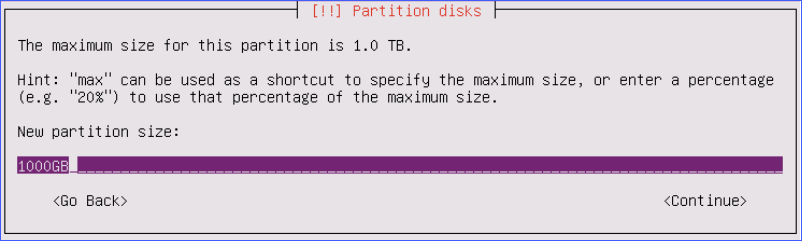
- 选择新分区类型为 Logical (逻辑分区)。
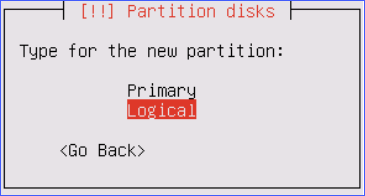
- 选择新分区的位置为 Beginning,将新分区建在可用空间的首部。
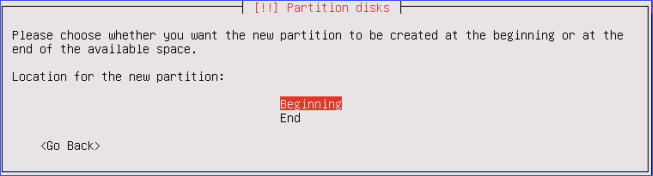
- 为分区二设置 Use as 和 Mount
point,然后选择 Done settings up the
partition。
- Use as:Ext4 日志文件系统
- Mount point:/home
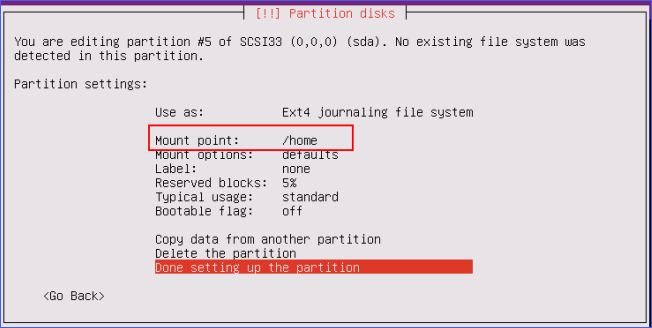
- 选择 FREE SPACE 创建新分区二。
- 创建分区三:交换空间,用于系统休眠时存储数据。
- 选择 FREE SPACE 创建新分区三。
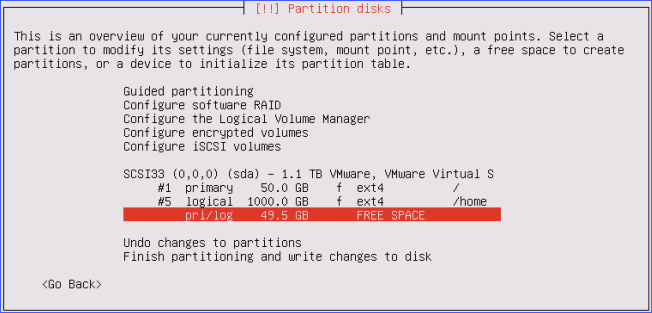
- 选择 Create a new partition。
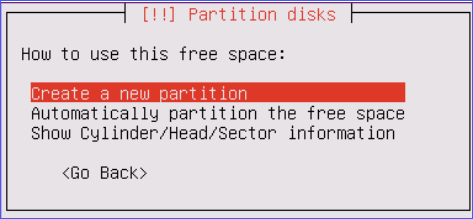
- 设置分区空间大小。
磁盘空间大小建议:10 GB。
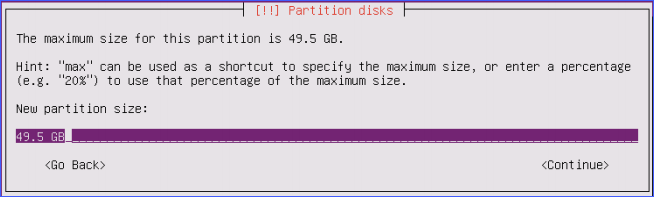
- 选择新分区类型为 Logical (逻辑分区)。
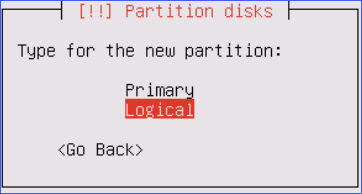
- 选择新分区的位置为 Beginning,将新分区建在可用空间的首部。
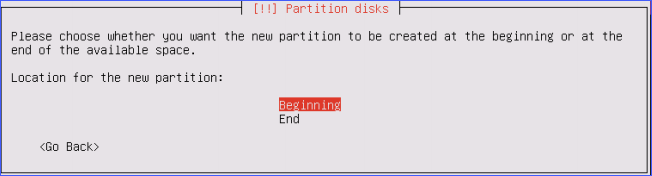
- 为分区三设置 Use as,然后选择 Done settings
up the partition。
- Use as:swap area。
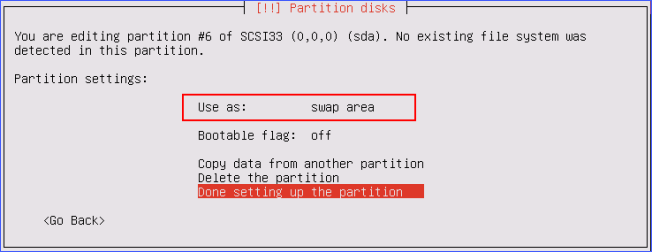
- 选择 FREE SPACE 创建新分区三。
- 选择 Finish partitioning and write changes to
disk。
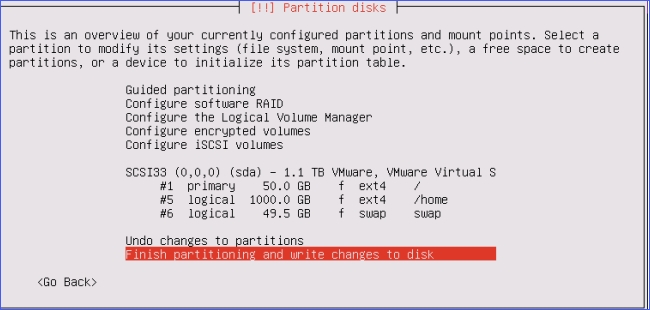
- 选择 Yes,将分区表写入磁盘。
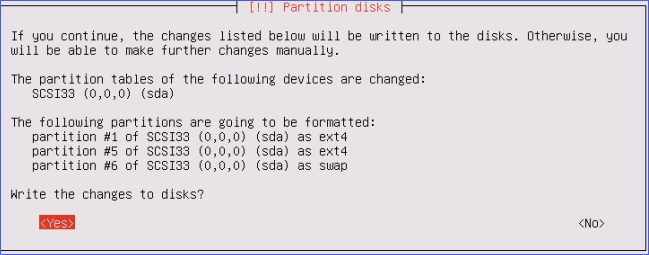
步骤四、安装 IPPBX 系统
完成磁盘分区并写入磁盘后,虚拟机将在几分钟内进行 IPPBX 系统安装。
- 选择 No automatic updates。重要: 不要选择其它选项。
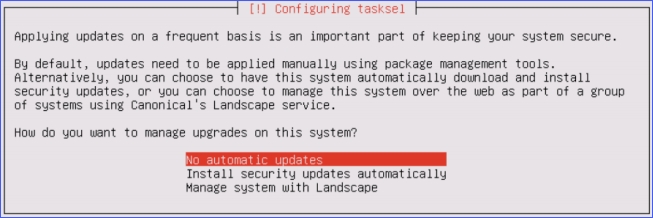
- 选择 Continue 跳过此步骤。
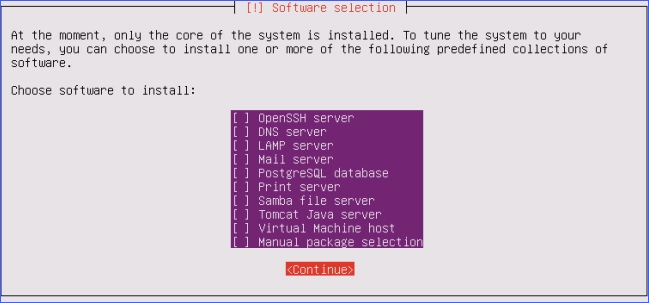
- 选择 Yes,安装 GRUB 启动引导器。

- 选择 Continue,重启进入新系统。
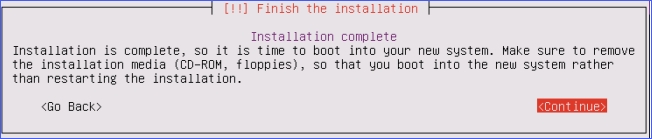
如下界面显示时,即表示 IPPBX 系统安装成功。